Everything是一款文件搜索软件,Everything是搜索文件最快的,用户界面简洁干净,那么如何在Everything中搜索u盘文件呢?以下是在Everything中搜索u盘文件的操作步骤。让我们往下看!
方法步骤
1、插入U盘,右击属性查找U盘的文件格式类型;
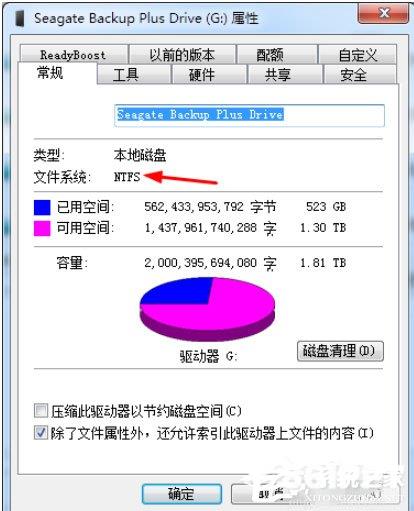
2、打开软件,找到“搜索”菜单;
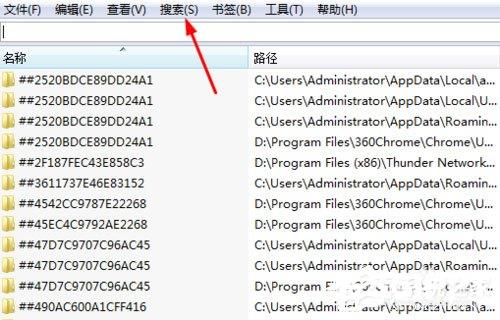
3、展开下拉菜单,点击打开“高级搜索”;
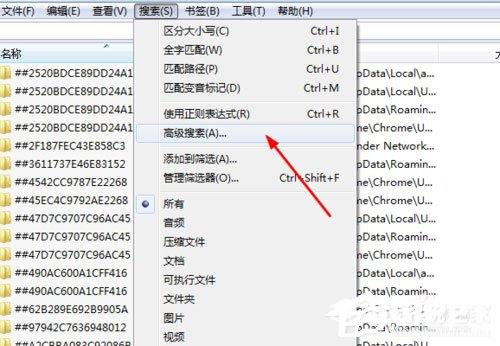
4、打开高级搜索,默认在搜索文件夹中是空的,以便在搜索时搜索所有内容;
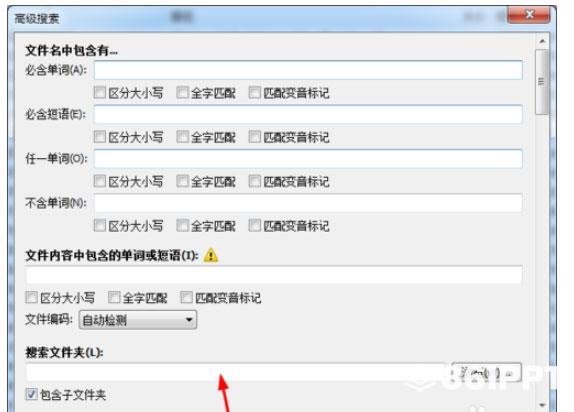
5、如果要搜索U盘,点击右侧的浏览按钮,选择U盘;
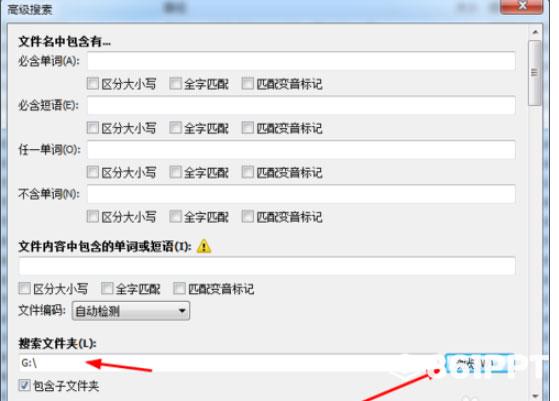
6、选择并设置条件框,例如我的输入:bak,在U盘中搜索bak的所有文件;
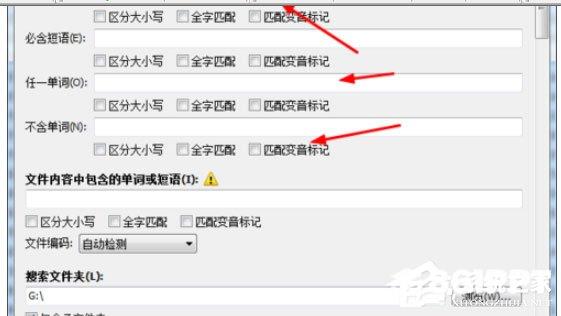
7、点击确定,快速搜索相关内容,搜索框中的格式变为:bakg;
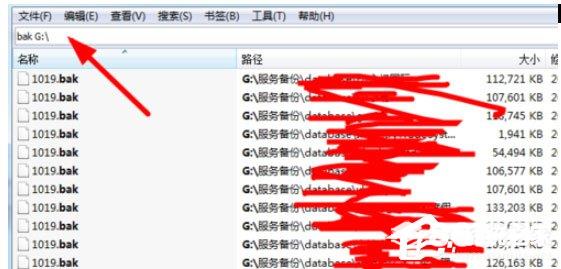
8、点击右侧的下拉框,快速搜索不同类型的文件。
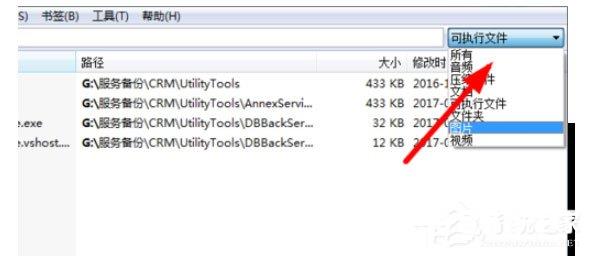
以上是在everything中搜索u盘文件的详细操作步骤。根据上述操作步骤,您可以在everything中轻松搜索u盘文件!